在這裡,我們將討論如何 在 Mac 上卸載 Facebook 容易地。 但首先,這裡有一個快速介紹。 當我們提出看似簡單的活動時,我們可以使用設備數小時、數天甚至數月,只是為了發現我們已經不知道如何以及何時執行它。 你可能很熟悉這種感覺,除非你已經意識到有很多 Mac 上需要刪除的其他應用, 例如。
每個不受歡迎的程序可能會被 Mac 用戶快速拖入垃圾箱,並開始卸載程序。 儘管如此,您必須注意,將集成軟件轉移到垃圾箱時會將其大部分內容留在您的 Mac 上。 之後,要在 Mac 上完全卸載 Facebook,您應該按照以下部分中的指南進行操作。
文章指南第 1 部分。什麼是 Facebook?第 2 部分。如何在 Mac 上手動卸載 Facebook?第 3 部分。如何在 Mac 上手動刪除 Facebook 殘餘?第 4 部分。 在 Mac 上自動卸載 Facebook結論
第 1 部分。什麼是 Facebook?
在我們討論如何在Mac上卸載Facebook之前,讓我們先談談社交媒體巨頭。 從一開始, Facebook 一直是最突出的社交媒體和社交通信應用程序。 在幾乎所有社交媒體應用程序中,僅這一點就增加了最多的用戶群。 Facebook 還使用戶能夠與世界各地的其他人聯繫和交流,無論距離遠近。 這些不僅被用作分享想法、圖像和電影的網站,而且還被用作與同齡人、家庭、網頁以及企業互動的一種手段。 共享材料可以被視為公開的,並且可能僅限於親戚或同事的小社區,而不是單個人。
用戶可能會使用 Facebook 來探索社交聚會、信息、本地公司、名人等等。 每天都有許多人訪問該頁面,因為它很有趣。 除了其他幾個社交網絡服務外,Facebook 並不真正接受不當內容。 違反規則並因此被檢測到的用戶將被限制使用該平台。 Facebook 提供了一系列可配置的安全設置,允許用戶限制他們的數據被第三方訪問。
每當您認為應該在沒有 Facebook 的情況下度過一個假期,或者您的智能手機是否確實存儲空間不足時,Facebook 可能會在幾乎任何情況下被卸載。 在本部分中,您將學習如何在各種操作系統(尤其是 Mac)上卸載 Facebook。
第 2 部分。如何在 Mac 上手動卸載 Facebook?
就像我們之前所說的那樣,似乎有一種適合在 Mac 上卸載 Facebook 的方法。 即使您已經在 Mac 上安裝了某些應用程序,並且仍然想在您的設備上有效地刪除或卸載,並且還希望在您的 Mac 上安裝一些其他應用程序,然後使用這些方法在 Mac 上卸載 Facebook:
使用 Finder
- 您首先要做的是定位 Facebook 應用程序。 之後,當應用程序在您的 Dock 上時,您確實可以找到它,您現在必須右鍵按下 Dock,然後選擇“選項”,之後進入 Finder 中的 Show。
- 從此,無論何時找到 Facebook 圖標,您都可以從以下兩種方式中進行選擇:
- 首先是右鍵單擊 Facebook 圖標,然後從菜單中選擇選項“移到廢紙簍“。
- 其次,將 Facebook 圖標拖放到 Mac Trash。
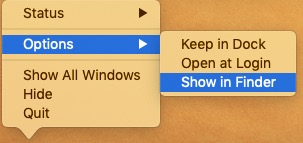
在任何一種情況下,Facebook 圖標以及所有內容和其中的一些信息都會從 Finder 或桌面上消失。 除非 Facebook 圖標保留在您的 Dock 中,否則只需點擊它,它就會在消失之前顯示錯誤通知。
- 現在要完成這個程序, 你必須完全擦除幾乎所有的信息,然後進入垃圾箱,然後按選項“空的”從最右上角的部分。
使用啟動板
每當您將要卸載的 Facebook 應用程序下載到 Mac App Store 中時,您就可以使用 Launchpad 真正卸載 Facebook。
- 首先,您必須先打開 Launchpad,然後滾動以找到將要卸載的 Facebook。
- 之後,按下然後按住鼠標到 Facebook 應用程序上。 等到所有應用程序開始抖動。
- 最後,要完成該程序,只要在 App Store 上下載了 Facebook 應用程序,該 Facebook 應用程序必須有一個 X符號 從它的右上角。 之後,按那個 X 符號以及“刪除“ 選項。 從那裡,Facebook 圖標及其內容也將消失。
第 3 部分。如何在 Mac 上手動刪除 Facebook 殘餘?
要在 Mac 上卸載 Facebook,您需要刪除殘留文件或跟踪文件。 通常,Mac 應用程序也是自包含的包,只需將它們拖放到垃圾箱即可刪除,但是, 有一些例外.
幾乎所有人都可能想知道上面列出的傳統技術是否可以支持您擦除 Facebook 生成的相關文件和文件夾。 但即使在 Mac 上完全刪除應用程序確實比在 Windows 上容易得多, 您仍然應該驗證您的計算機上是否還有其他支持或偏好項目 一旦Facebook也被刪除。
Facebook 殘留物可能不會對您的機器造成傷害,但它們確實如此 使用存儲空間. 因此,當您不再打算使用 Facebook 時,確實可以完全刪除所有殘留物。
要清除 Mac 上的所有 Facebook 殘留,請嘗試以下步驟:
文件系統高頂庫:/Library
- 再次啟動 Finder,然後在開始菜單上選擇“開始”,然後進入“進入文件夾“。
- 然後,從您的硬盤驅動器輸入此類最高級別庫的目錄: /圖書館.
- 在上述位置查找標題為 Facebook 桌面的產品:
從庫到緩存
從庫到首選項
從圖書館到應用支持
從庫到 LaunchAgents
從庫到 LaunchDaemons
從庫到 PreferencePanes
從庫到啟動項
- 右鍵單擊相應的文件夾和文件,然後選擇 移入垃圾箱.
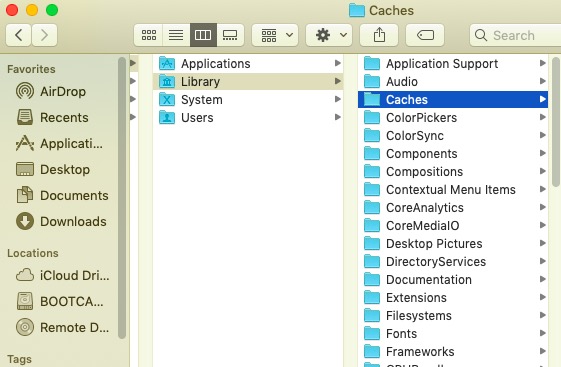
用戶庫 /Library/Home 文件夾內部
- 導航到“開始”。 然後,導航到文件夾,然後輸入 電子圖書館 進入盒子,然後按 Enter.
- 在幾乎給定的目錄範圍內檢測並刪除具有相同名稱的任何文件夾或文件:
從庫到緩存
從庫到首選項
從圖書館到應用支持
從庫到 LaunchAgents
從庫到 LaunchDaemons
從庫到 PreferencePanes
從庫到啟動項
- 要完全清除 Facebook 殘留物,請清除垃圾箱。
軟件應用程序可以出現在各種地方,但不受上面列出的那些存儲路徑的限制。 例如,某些安全和防禦應用程序可能會安裝額外的內核修改。 無論是否有任何難以檢測的殘留物,您都可以對此類應用程序元素運行 Quick google,然後徹底清理它們。 現在,您已經實現瞭如何在 Mac 上手動卸載 Facebook。
第 4 部分。 在 Mac 上自動卸載 Facebook
在這裡,我們將討論如何在 Mac 上自動刪除 Facebook。 尤其是 Mac 新手用戶,手動卸載 Facebook 殘留可能是一項耗時的工作。 但是,如果您仍然不確定如何完全刪除應用程序,特別是如果您希望避免時間刪除 Facebook 獨立,即使它有所有痕跡,那麼使用有能力的刪除程序可能是比手動刪除更好的選擇卸載。
您可能需要一個獨特但也是現代的 Mac 卸載程序的幫助,這將節省您尋找程序殘餘的時間。 一個優秀的卸載程序必須具有易於使用的界面、強大的性能以及令人滿意的結果。 PowerMyMac的卸載程序 目前包括大部分這些功能。
PowerMyMac 是這樣一種工具軟件卸載程序,用於從 Mac 中刪除程序。 那些其他軟件卸載程序是一個非常有用的工具,可以讓您 全然 刪除任何軟件及其相關文件 只需輕點幾下即可。 您仍然可以通過一次搜索與應用程序相關的文件夾來節省時間。
探索此程序在從 Mac 中刪除如此多不需要或多餘的軟件方面的效果如何。 也許可以按照以下簡單步驟查看如何在 Mac 上完全卸載 Facebook:
使用 PowerMyMac 卸載 Facebook:
- 立即啟動 PowerMyMac,必須選擇要刪除的程序,然後點擊“瀏覽“按鈕。
- 在整個菜單或整個搜索框中瀏覽 facebook.app,然後直接輸入 Facebook。
- 此外,在 facebook.app 上選擇,還會顯示平台的容量,包括其緩存數據。 因此,選擇乾淨開始卸載它。
- 由於該軟件仍然幾乎不包含Facebook文件,因此卸載該軟件後會有殘留文件,但請不要擔心,進一步自動進入搜索查詢並顯示相應的文件。 要完全卸載 Facebook,請選擇項目,然後按 清潔.

結論
整篇文章都能夠談論如何在 Mac 上卸載 Facebook。 我們都知道 Facebook 多年來一直廣受歡迎,但有時我們只想卸載它,因此正如您在本文中看到的那樣,我們為您提供手動和自動指南,您可以在真正需要時使用在 Mac 上刪除 Facebook。
此外,我們還簡要概述了 Facebook 是什麼以及為什麼它現在很受歡迎。 此外,如果您想節省卸載 Facebook 的時間和精力,您可以使用 PowerMyMac卸載程序 它旨在幫助用戶在一個過程中輕鬆卸載和刪除應用程序甚至其剩余文件,這比手冊更方便,因為您永遠不會知道是否完全卸載了包括殘餘在內的所有內容。 所以我們希望這能幫助您在 Mac 上卸載 Facebook。 祝你有美好的一天!



